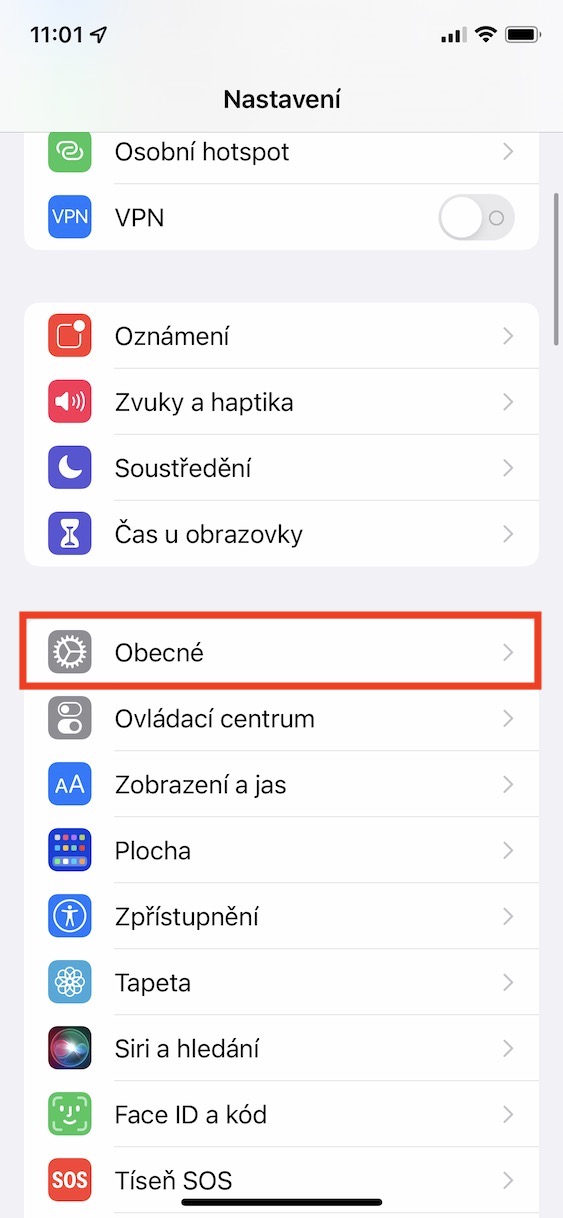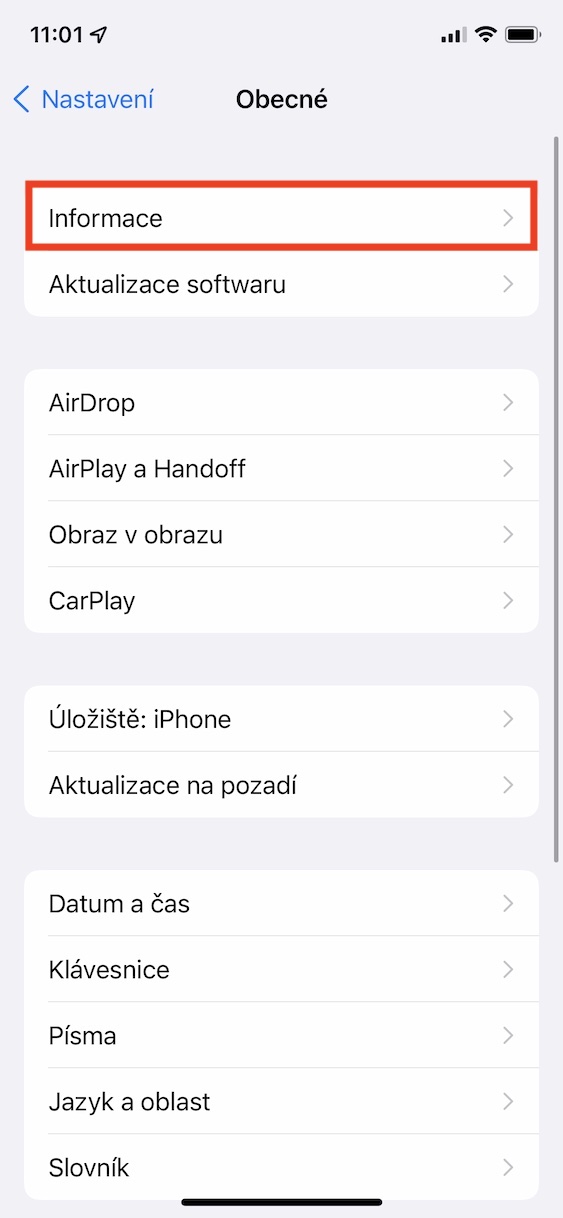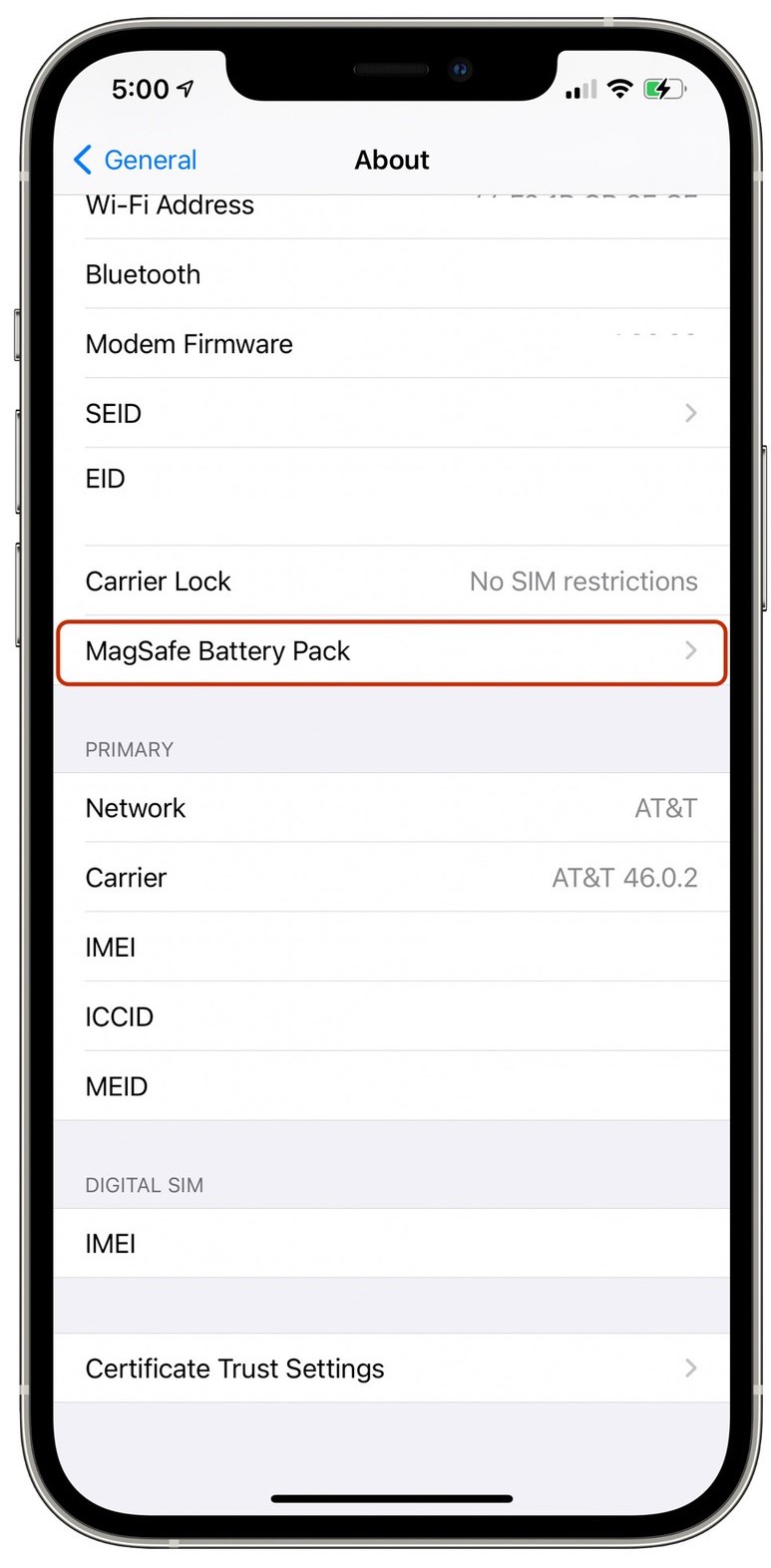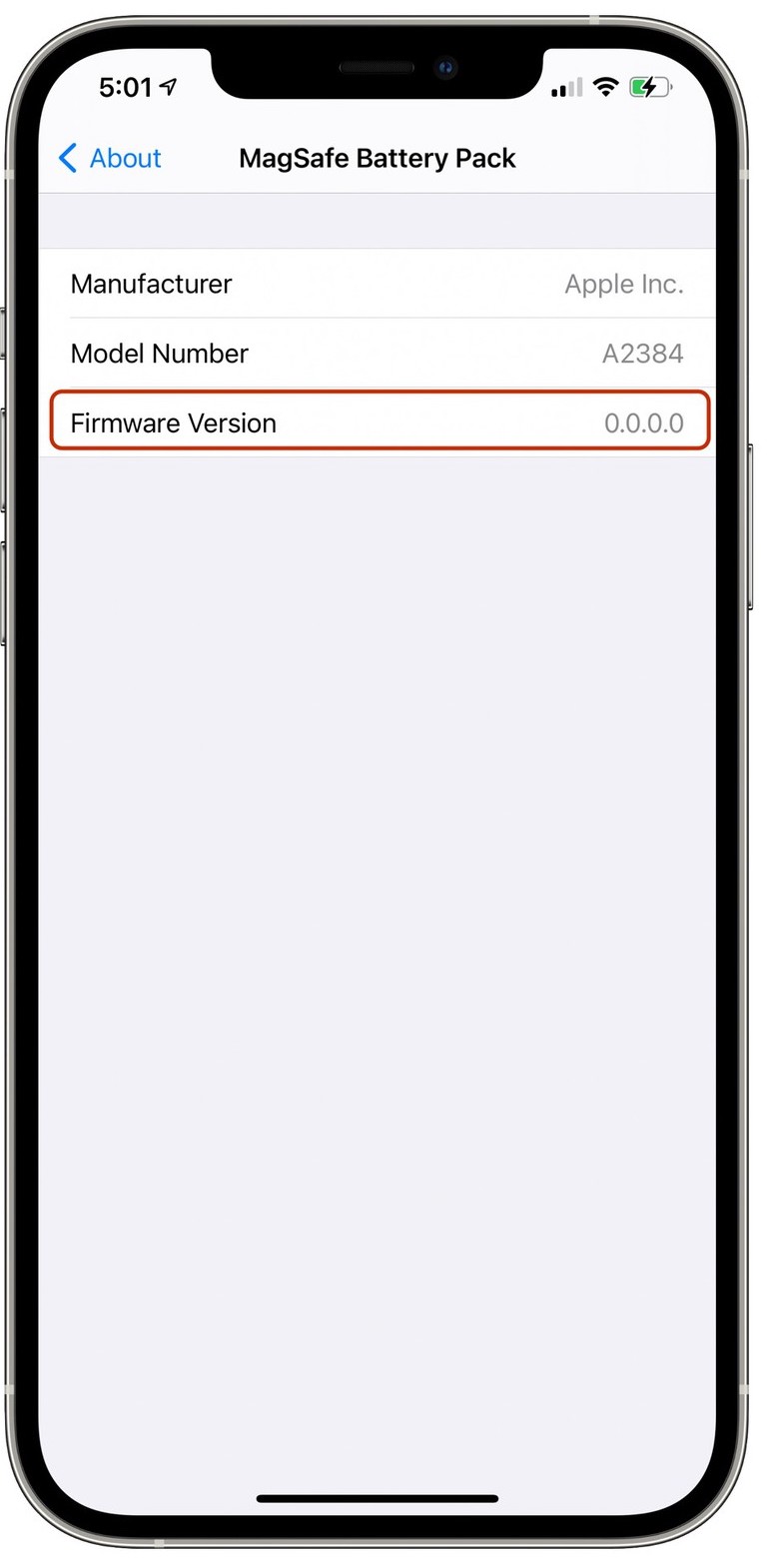Je to několik dnů nazpátek, co Apple představil jedno z nejočekávanějších příslušenství za poslední dobu – MagSafe Battery Pack. Jedná se o externí baterii, kterou lze pomocí MagSafe technologie magneticky přicvaknout na záda iPhonů 12 (a novějších). MagSafe Battery Pack, potažmo počeštěně MagSafe baterie, je přímým nástupcem Smart Battery Case, tedy ochranným krytem s integrovanou baterií, se kterým bylo možné nabít některé starší jablečné telefony. MagSafe baterii jsme se na našem magazínu věnovali již v několika článcích a řekli jsme si prakticky vše, co byste měli vědět. Některé věci však zůstaly neodkryté do té doby, dokud se MagSafe Battery Pack neobjevil v rukách prvních uživatelů.
Mohlo by vás zajímat

Jak zjistit firmware MagSafe Battery Packu
Stejně jako AirPody, tak i MagSafe baterie má ve svých útrobách nahraný firmware. Jedná se o jednoduchý operační systém, který určuje to, jak se příslušenství bude chovat, a jaké funkce bude mít k dispozici. U AirPodů například prostřednictvím nových verzí firmwaru došlo k přidání některých skvělých funkcí – a podobně to v budoucnu může být i u MagSafe baterie. Jestliže patříte mezi vlastníky MagSafe Battery Packu, tak níže najdete postup, pomocí kterého zjistíte, jakou verzi firmware má nainstalovanou:
- Prvně MagSafe baterii vezměte a přicvakněte ji k iPhonu.
- Dále je nutné, abyste na iPhonu otevřeli Nastavení.
- Následně níže rozklikněte kolonku Obecné.
- Jakmile tak učiníte, tak nahoře rozevřete Informace.
- Nyní lokalizujte řádek s názvem MagSafe Battery Pack (či MagSafe baterie) a klepněte na něj.
- Na další obrazovce už se verze firmwaru zobrazí.
Nové verze firmware Apple vydává nepravidelně. Jak už ale bylo řečeno výše, tak k uvolnění dochází prakticky pokaždé, když se připraven příchod nové funkce. O tom, zdali jablečná společnost vydala novou verzi firmware, vás pravidelně informujeme na našem magazínu. Pokud tedy chcete být v obraze, tak stačí, abyste nás četli i nadále. Později se můžete těšit také na návod, ve kterém se podíváme, jak lze firmware v MagSafe baterii aktualizovat.